Kết nối iPhone với máy tính bằng dây cáp USB là thao tác cơ bản nhưng không phải ai cũng nắm rõ. Bài viết này sẽ hướng dẫn bạn chi tiết cách kết nối iPhone với máy tính, cũng như khắc phục một số sự cố thường gặp.
Tại Sao Cần Kết Nối iPhone Với Máy Tính?
Việc kết nối iPhone với máy tính bằng dây cáp USB mở ra nhiều khả năng, từ việc sao lưu và khôi phục dữ liệu, đồng bộ nhạc và ảnh, cho đến cập nhật phần mềm iOS. Nó cung cấp một cách quản lý dữ liệu trên thiết bị di động hiệu quả và an toàn hơn so với việc sử dụng iCloud hoặc các dịch vụ lưu trữ đám mây khác. copy ảnh từ iphone sang máy tính.
Hướng Dẫn Kết Nối iPhone Với Máy Tính Bằng Cáp USB
Dưới đây là các bước chi tiết để kết nối iPhone với máy tính:
- Chuẩn bị: Cáp USB Lightning (cáp sạc iPhone) và máy tính (Windows hoặc macOS).
- Kết nối: Cắm một đầu cáp vào cổng USB trên máy tính và đầu còn lại vào cổng Lightning trên iPhone.
- Tin cậy thiết bị: Trên iPhone, một thông báo sẽ hiện lên hỏi bạn có “Tin cậy” máy tính này không. Chọn “Tin cậy” và nhập mật mã iPhone nếu được yêu cầu. cách copy ảnh từ iphone sang máy tính.
- Mở iTunes hoặc Finder: Nếu bạn sử dụng máy tính Windows hoặc macOS phiên bản cũ, hãy mở iTunes. Trên macOS Catalina trở lên, hãy mở Finder. iPhone của bạn sẽ xuất hiện trong danh sách thiết bị.
Khắc Phục Sự Cố Kết Nối iPhone Với Máy Tính
Đôi khi, việc kết nối iPhone với máy tính có thể gặp trục trặc. Dưới đây là một số giải pháp:
- Kiểm tra cáp USB: Hãy thử sử dụng một cáp USB khác để loại trừ khả năng cáp bị hỏng.
- Khởi động lại thiết bị: Khởi động lại cả iPhone và máy tính. kết nối màn hình điện thoại với máy tính.
- Cập nhật iTunes/macOS: Đảm bảo bạn đang sử dụng phiên bản iTunes hoặc macOS mới nhất.
- Kiểm tra cổng USB: Thử kết nối iPhone với một cổng USB khác trên máy tính.
“Việc giữ cho phần mềm thiết bị của bạn được cập nhật là chìa khóa để đảm bảo khả năng tương thích và hiệu suất tối ưu khi kết nối iPhone với máy tính.” – Ông Nguyễn Văn A, Kỹ thuật viên máy tính tại Máy Phát Điện Hà Nội.
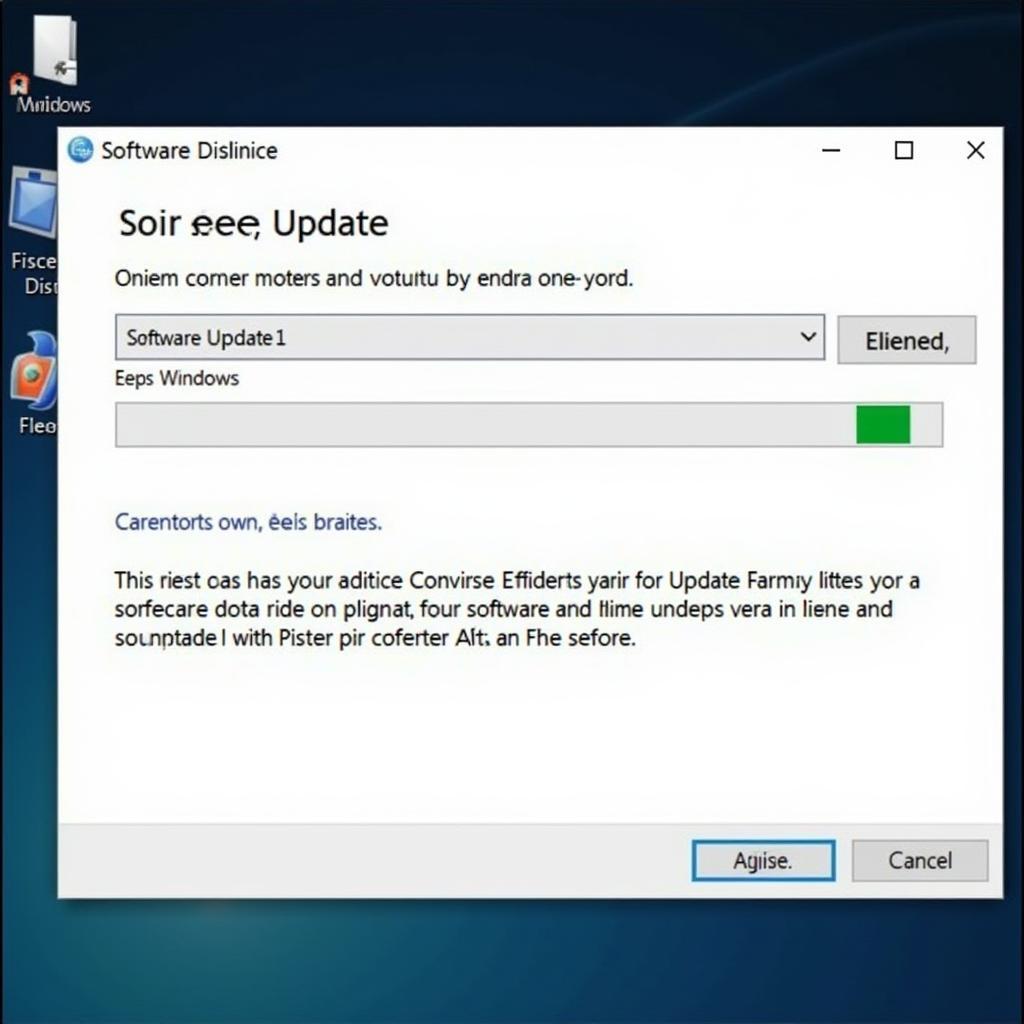 Cập nhật phần mềm máy tính
Cập nhật phần mềm máy tính
Kết Luận
Kết nối iPhone với máy tính bằng dây cáp USB là một quá trình đơn giản và cần thiết. Hy vọng bài viết này đã cung cấp cho bạn những thông tin hữu ích để thực hiện việc kết nối một cách dễ dàng. cách tải game từ máy tính vào iphone.
FAQ
- Tại sao máy tính không nhận diện iPhone của tôi?
- Làm thế nào để sao lưu iPhone trên máy tính?
- Tôi có thể truyền dữ liệu từ máy tính sang iPhone bằng cáp USB không?
- Làm thế nào để cập nhật iOS thông qua máy tính?
- Tôi có cần iTunes để kết nối iPhone với máy tính không?
- Tại sao tôi phải “Tin cậy” máy tính này trên iPhone?
- Cáp USB nào phù hợp để kết nối iPhone với máy tính?
“Việc thường xuyên sao lưu dữ liệu iPhone trên máy tính giúp bảo vệ thông tin quan trọng của bạn, phòng trường hợp mất mát hoặc hư hỏng thiết bị.” – Bà Trần Thị B, Chuyên viên dữ liệu tại Máy Phát Điện Hà Nội.
Các tình huống thường gặp câu hỏi
- iPhone không hiện lên trên máy tính.
- Máy tính báo lỗi khi kết nối với iPhone.
- Không thể sao chép ảnh từ iPhone sang máy tính.
Gợi ý các câu hỏi khác, bài viết khác có trong web.
Khi cần hỗ trợ hãy liên hệ Số Điện Thoại: 0373298888, Email: [email protected] Hoặc đến địa chỉ: 86 Cầu Giấy, Hà Nội. Chúng tôi có đội ngũ chăm sóc khách hàng 24/7.


